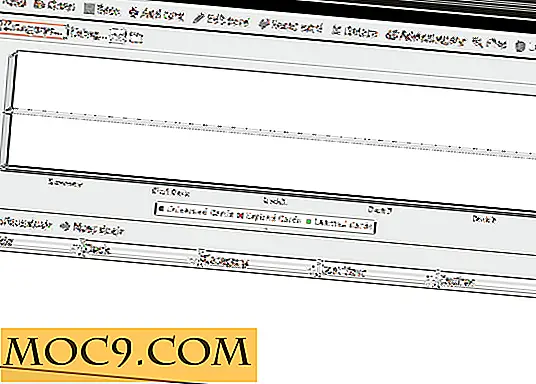Cài đặt bảng điều khiển Nvidia: Tất cả chúng có ý nghĩa gì?
Nvidia trông giống như một lực lượng không thể ngăn cản trong Great Graphics Card War, và mặc dù AMD đang chiến đấu tốt với một số GPU chất lượng ở cả hai đầu của thị trường, tiền thông minh của Nvidia. Vì vậy, bạn cũng có thể tự làm quen với tất cả các cài đặt của Bảng điều khiển Nvidia nếu bạn là một game thủ bởi vì có một cơ hội tốt để bạn sử dụng chúng sớm hay muộn. Đây là hướng dẫn của chúng tôi để giúp bạn tìm đường.
Để mở Nvidia Control Panel, bạn cần phải cài đặt trình điều khiển card đồ họa Nvidia cho GPU Nvidia của mình. Biểu tượng Control Panel có thể xuất hiện trong vùng thông báo của bạn (góc dưới cùng bên phải của màn hình Windows), hoặc bạn có thể truy cập nó bằng cách kích chuột phải vào màn hình nền, sau đó nhấn vào Nvidia Control Panel.
Tags : AMD vs Nvidia - Vua của GPU là ai?
Cài đặt 3D của bảng điều khiển Nvidia

Đây là nơi bạn có thể thực sự tinh chỉnh hiệu suất GPU để tận dụng tối đa khả năng chơi game của mình, Trong phần “Điều chỉnh cài đặt hình ảnh với chế độ xem trước”, nhấp vào “Sử dụng cài đặt hình ảnh 3D nâng cao” rồi “Đưa tôi đến đó” để bắt đầu tinh chỉnh cài đặt GPU của bạn theo ý thích của bạn (Có thể truy cập cùng một màn hình bằng cách nhấp vào “Quản lý cài đặt 3D” trong ngăn bên trái.)
Sau đó, bạn có thể chọn "Cài đặt chung" để áp dụng các thay đổi trên tất cả các trò chơi của bạn hoặc "Cài đặt chương trình" để áp dụng trên cơ sở từng trò chơi. Sau đây là các cài đặt đồ họa và chức năng của chúng:
Ambient Occlusion (AO): Làm cho bóng tối trong game trở nên thực tế hơn.
Nhiều trò chơi chặn Ambient Occlusion của Nvidia vì nó có thể xung đột với các cài đặt AO đã có trong game (thường cao hơn). Nếu bạn chọn sử dụng AO, trước tiên hãy đảm bảo bạn đã tắt phiên bản trong trò chơi.

Lọc không đẳng hướng: Làm cho kết cấu ở góc độ cấp tính xuất hiện sắc nét hơn.
Có rất nhiều bằng chứng cho thấy rằng phiên bản NVCP này có giá trị sử dụng trên các phiên bản trong trò chơi. Tác động hiệu suất là nhỏ và cải thiện hình ảnh có thể lớn.
Anti-aliasing: Làm mịn các đường răng cưa xung quanh các cạnh của đối tượng.
“FXAA” có thể được sử dụng thay cho hoặc kết hợp với cài đặt AA trong trò chơi. Tuy nhiên, nó có xu hướng làm mờ hình ảnh, vì vậy có lẽ là tốt nhất còn lại. Tương tự như vậy, “hiệu chỉnh gamma” không được sử dụng nhiều. Các hiệu ứng của AA "Minh bạch" là phong nha nếu nhỏ, làm mịn đường trong các đối tượng trong suốt như cỏ, hàng rào và như vậy. Tác động hiệu suất là nhỏ, vì vậy nó có thể là giá trị cố gắng.

CUDA - GPU: Sử dụng sức mạnh GPU để cải thiện phần mềm như PhysX và các cải tiến đồ họa khác. Rat khuyen khich.
DSR: Renders game ở độ phân giải cao hơn sau đó xuống mẫu, đưa ra một hình ảnh sắc nét trên bảng.
Nếu máy tính của bạn có thể xử lý nó, nó có giá trị một thử. Khi bạn làm điều này, bạn cũng có thể đặt "Độ mượt của DSR" để cải thiện hơn nữa chất lượng hình ảnh. Độ nhẵn cao hơn, tác động hiệu suất càng cao.
Khung hình được hiển thị trước tối đa: Đệm khung, tải trước khung hình trên CPU trước khi chúng tới GPU.
Điều này có khả năng có khả năng làm mịn nói lắp và bỏ qua khung với chi phí trễ (ví dụ: độ trễ đầu vào). Gắn bó với “Cài đặt ứng dụng 3D” nhưng áp dụng các tùy chọn khác nhau (1-4) nếu bạn vẫn gặp sự cố.
Công nghệ màn hình: Hãy chọn G-SYNC nếu màn hình của bạn có khả năng.
Có, luôn sử dụng G-Sync khi bạn có thể. Nó cho phép màn hình của bạn chạy ở tốc độ làm tươi cao hơn mà không cần rách màn hình và các vấn đề khác.

Multi-Frame Sampled AA: Tăng khả năng chống răng cưa mà không làm giảm hiệu năng.
Nếu trò chơi tương thích với MFAA, về cơ bản bạn sẽ nhận được tăng cường chống răng cưa miễn phí.
Chế độ quản lý nguồn điện: “Công suất tối ưu” bảo toàn khả năng hiển thị khung hình / tải GPU khi máy tính không hoạt động. Bộ giảm âm "Thích ứng" và tăng tốc độ GPU tùy thuộc vào trò chơi. “Hiệu suất tối đa” giúp GPU hoạt động ở mức năng lượng cao hơn - mạnh hơn và vất vả hơn trên GPU. Công suất tối ưu được khuyến nghị.
Shader Cache: Lưu trữ các tệp shader quan trọng cho các trò chơi trên ổ cứng của bạn, có khả năng cải thiện hiệu suất và giảm thời gian tải.
Nó không sử dụng nhiều không gian ổ đĩa cứng và có thể có tác động tích cực đến trò chơi của bạn.
Lọc kết cấu: Liên quan đến lọc không đẳng hướng, lọc kết cấu giúp cải thiện giao diện của kết cấu bằng phẳng trong khi chơi game.
Nếu bạn đang chịu tác động về hiệu suất do lọc không đẳng hướng, bạn có thể thử bật “Tối ưu hóa mẫu không đẳng hướng”. “Xu hướng LOD âm tính” chỉ thực sự hữu ích cho các trò chơi OpenGL và không cung cấp bất kỳ thứ gì mà bộ lọc đẳng hướng không làm tốt hơn . Thay vì sử dụng "Tối ưu hóa tuyến tính", chỉ cần đặt "Lọc kết cấu - Chất lượng" thành "Chất lượng cao" hoặc "Hiệu suất cao", tùy thuộc vào mức độ mạnh mẽ của hệ thống của bạn.

Tối ưu hóa luồng : Cho phép CPU đa lõi xử lý một số tác vụ GPU trong khi chơi game.
Gắn bó với Tự động, cho phép GPU quyết định dựa trên cơ sở trò chơi về việc có sử dụng hay không
Triple buffering: Thêm khung đệm thứ ba vào GPU khi chơi các trò chơi OpenGL, ngăn chặn những kẻ gửi thư rác hiệu suất không thường xuyên trong khi lưu vào bộ đệm khung.
Nếu bạn có trò chơi OpenGL, sau đó đặt nó thành 'Bật' cùng với Vertical Sync.
Vertical Sync (hoặc VSync): điều chỉnh tỷ lệ khung hình trong trò chơi (fps) thành tốc độ làm tươi màn hình (hz), ngăn ngừa hiện tượng rách màn hình khi hz thấp hơn khung hình / giây.
Sử dụng cài đặt trong trò chơi, mặc dù “Đồng bộ hóa nhanh” có thể tốt trong các trò chơi cũ hoặc các trò chơi khác có tốc độ khung hình rất cao.

Khung hình được hiển thị trước thực tế ảo: Giống như “Khung hình được hiển thị trước tối đa”, lưu trữ một số khung trong CPU trước khi chúng chạm vào GPU, điều này có thể ngăn chặn bỏ qua khung trong VR.
Chỉ dành cho người dùng VR, tại thời điểm đó, thử nghiệm với cài đặt để xem cài đặt nào có hiệu suất tốt nhất.
Phần kết luận
Bạn có bí mật một người sử dụng điện AMD Radeon? Sau đó kiểm tra danh sách tất cả các cài đặt AMD / Radeon bạn cần biết.
Chơi xung quanh với các cài đặt này, có một số thú vị, nhưng theo dõi hiệu suất cẩn thận và được chuẩn bị để thực hiện toàn bộ tải tối ưu hóa để có được những điều vừa phải. Đó là một quá trình thú vị, nhưng một cái gì đó để học hỏi từ điều này là thực sự chỉ có một vài tinh chỉnh đồ họa có ý nghĩa cải thiện hiệu suất. Hoặc có thể bạn đã tìm thấy một tinh chỉnh chống lại sự khôn ngoan của danh sách này để có hiệu quả tốt? Hãy cho chúng tôi biết!